Как включить или отключить режим планшета в Windows 10
Windows 10 — это не просто операционная система, предназначенная исключительно для настольных компьютеров и ноутбуков. Ребята из Microsoft позаботились о том, чтобы добавить функции, которые могут превратить ОС во что-то, что может хорошо работать в системе планшетного компьютера.
Эта функция называется режимом планшета , и пользователи могут включать и отключать ее в любое время, даже если они не используют планшет. Без сомнения, это классная функция, но не все пользователи Windows 10 знают, как включать и выключать ее, когда захотят.
Включить или отключить режим планшета(Tablet Mode) в Windows 10
К счастью, мы собираемся использовать эту статью, чтобы объяснить, как включать и отключать режим планшета(Tablet Mode) в любое время. Сделать это очень просто, по крайней мере, с нашей точки зрения, поэтому дайте нам знать в комментариях, если возникнут проблемы.
- Откройте меню настроек
- Перейти к системе
- Выберите планшет из списка
- Изменить дополнительные настройки планшета
Давайте поговорим на эту тему более подробно, не так ли?
1] Откройте меню настроек

Первое, что вам нужно сделать, это открыть меню «Настройки», выбрав Windows key + I I. Когда появится окно « Настройки(Settings) », вы должны увидеть более дюжины вариантов на выбор, но сегодня только один будет иметь приоритет.
2] Перейдите к системе
Двигаясь дальше, пожалуйста, нажмите Система(System) . Это первый вариант в списке, поэтому вы никак не можете его пропустить.
СОВЕТ(TIP) : Прочтите о режиме планшета в Windows 11 .
3] Выберите планшет из списка.
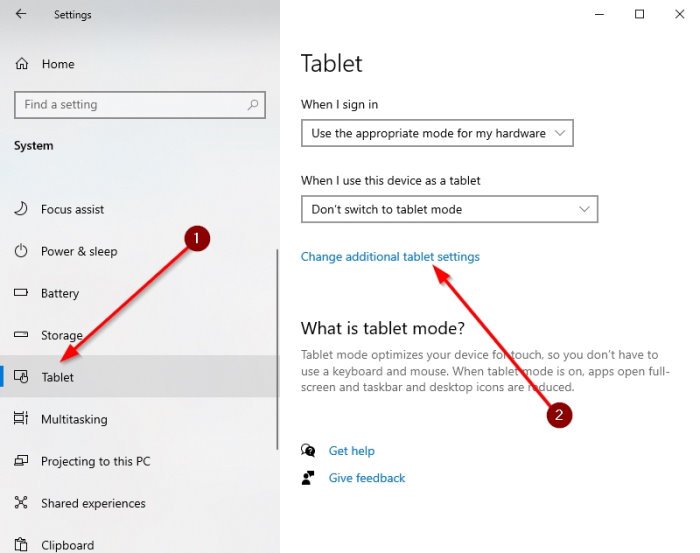
Первоначально для включения или отключения режима планшета(Tablet Mode) пользователям требовалось выбрать « System > Display », но после множества обновлений Windows 10 с момента ее создания Microsoft изменила несколько вещей. Так что теперь люди должны перейти в System > Tablet .
4] Изменить(Change) дополнительные настройки планшета

Последний шаг — нажать « Изменить дополнительные параметры планшета»(Change additional tablet settings) . Теперь вы должны увидеть раздел « Режим планшета»(Tablet mode) . Переключите кнопку под ним, чтобы выключить его или нет по желанию.
Некоторые приведенные ниже параметры позволяют вам решить, как компьютер будет работать в режиме планшета или вне его. Посмотрите на них внимательно и внесите изменения, которые больше соответствуют вашим потребностям.
Читать дальше(Read next) : Как автоматически переключаться в режим планшета в Windows 10 .
Related posts
Режим планшета Windows 10: что это такое и как его использовать
Как включить или отключить аппаратные кнопки в Windows 10 Tablet PC
Fix Wacom Tablet Driver не Found в Windows 10
Как отключить или включить читатель Mode в Chrome в Windows 10
Как восстановить данные из Windows XP Mode VM на Windows 10
Как Disable Data Logging на Windows 10
Как включить или отключить быстрое переключение пользователей в Windows 10
Игровой режим в Windows 10: тестирование реальной производительности в современных играх
Как включить Dark Mode в Windows 10 через настройки
Как включить или Disable Emoji Panel в Windows 10
Как начать и использовать Google Chrome в Application Mode на Windows 10
Как отключить или включить Dark Mode в Google Chrome на Windows 10
Fix Computer Wo не перейти к Sleep Mode в Windows 10
Как включить или Disable Automatic Learning в Windows 10
2 способа выйти из безопасного режима в Windows 10
Luna автоматический коммутатор Dark Mode для Windows 10
Как Boot до Safe Mode в Windows 10
Как включить режим графического калькулятора в Windows 10
Как включить или Disable Intel TSX capability в Windows 10
Как изменить режим BIOS с Legacy на UEFI без переустановки Windows 10
